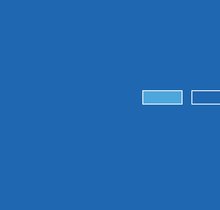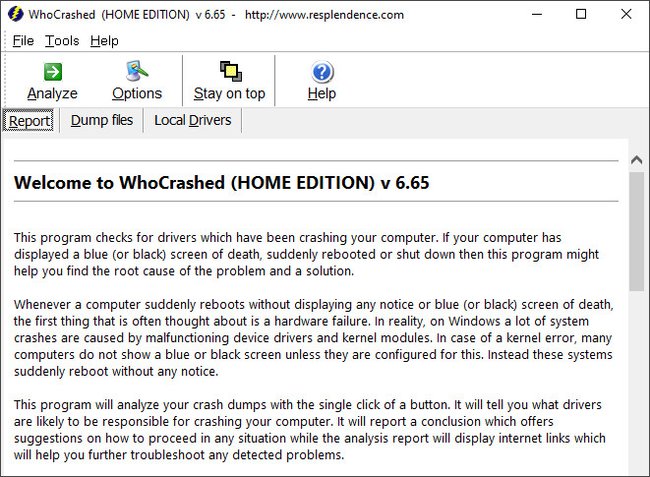Wenn Windows bei einem Absturz einen Bluescreen anzeigt, wird die Ursache in einer sogenannten Dump-Datei mit der Dateiendung DMP gespeichert. Wie ihr diese DMP-Dateien öffnet, zeigen wir euch hier auf GIGA.
Manchmal wird er Bluescreen nur sehr kurz angezeigt, wenn der PC abstürzt. Öffnet dann die zugehörige DMP-Datei, um die Fehler und beteiligten Dateien genau lesen zu können.
DMP-Datei öffnen mit „BlueScreenView“
- Installiert und startet das kostenlose Tool „BlueScreenView“.
- Das Programm zeigt euch alle verfügbaren DMP-Dateien an. Wenn ihr die DMP-Dateien aus dem Standardverzeichnis entfernt habt, zeigt sie das Programm vermutlich nicht mehr an. Zieht die DMP-Datei dann mit der Maus in das Programmfenster.
- Wählt die gewünschte DMP-Datei aus. Ihr seht nun alle zugehörigen Informationen wie die beteiligten Prozesse, Dateien und Fehlermeldungen.
Hier seht ihr die 60 dümmsten Fehlermeldungen von Windows, macOS und Co.:
DMP-Datei öffnen mit „WhoCrashed“
- Ladet euch das kostenlose Programm „WhoCrashed“ von der Entwickler-Webseite herunter, installiert und öffnet es.
- Damit das Programm die DMP-Dateien findet und lesen kann, dürft ihr diese nicht aus dem Verzeichnis C:\WINDOWS\MiniDump entfernen.
- Klickt im Programm oben links auf den Button „Analyze“, um alle vorhandenen DMP-Dateien zu analysieren.
- Ihr seht nun verantwortliche Dateien, Prozesse und Treiber für den PC-Absturz.
Hat alles funktioniert oder kennt ihr noch eine bessere Methode, um DMP-Dateien zu öffnen? Schreibt sie uns gerne in die Kommentare unterhalb dieser Anleitung.
Hat dir der Beitrag gefallen? Folge uns auf WhatsApp und Google News und verpasse keine Neuigkeit rund um Technik, Games und Entertainment.